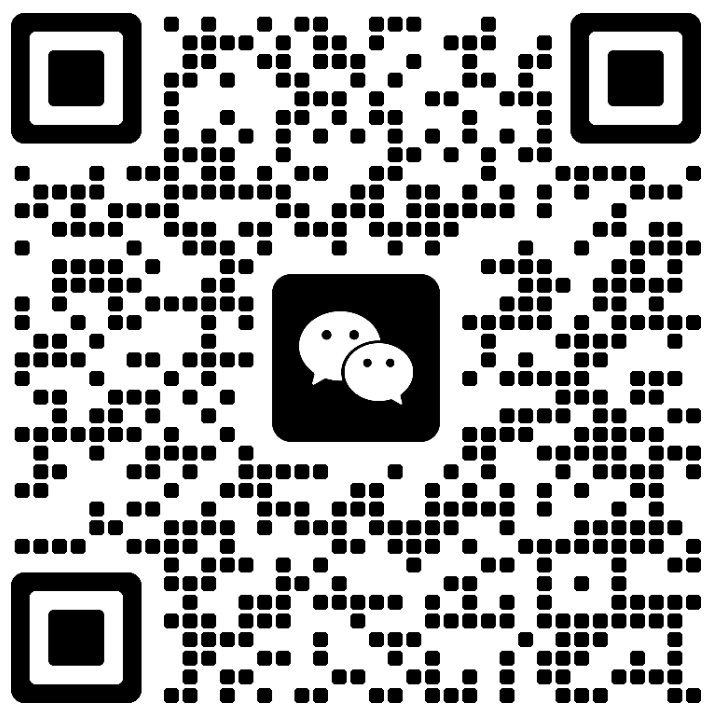确保文件或目录的所有者设置正确是解决“文件或目录不存在”错误的一个重要步骤。以下是详细的操作方法:
-
使用命令行工具检查所有者:
- 使用SSH工具(如PuTTY)登录到您的服务器。
- 导航到需要检查的文件或目录所在的路径。
- 使用以下命令查看文件或目录的所有者和组: sh
ls -l /path/to/directory - 输出结果中,第一列显示文件类型,第二列显示链接数,第三列显示文件所有者,第四列显示文件所属组,第五列显示文件大小,第六列显示最后修改日期,第七列显示文件名。
-
确认所有者是否正确:
- 确认文件或目录的所有者是否是Web服务器用户(如
www-data)。不同的Web服务器可能使用不同的用户,常见的有www-data(Apache)、nginx(Nginx)等。 - 如果所有者不是Web服务器用户,可以使用以下命令更改所有者: sh
chown www-data:www-data /path/to/directory
- 确认文件或目录的所有者是否是Web服务器用户(如
-
递归地更改所有者:
- 如果需要递归地更改目录及其子目录和文件的所有者,可以使用以下命令: sh
chown -R www-data:www-data /path/to/directory
- 如果需要递归地更改目录及其子目录和文件的所有者,可以使用以下命令:
-
检查文件或目录的权限:
- 确认文件或目录的权限设置是否正确。通常,目录的权限应设置为755,文件的权限应设置为644。
- 使用以下命令更改目录的权限: sh
chmod 755 /path/to/directory - 使用以下命令更改文件的权限: sh
chmod 644 /path/to/file
-
验证更改:
- 更改所有者和权限后,重新登录到DedeCMS前端页面,检查是否解决了“文件或目录不存在”的问题。
- 您也可以使用命令行工具再次检查文件或目录的所有者和权限,确保更改生效: sh
ls -l /path/to/directory
通过以上步骤,您可以确保文件或目录的所有者设置正确,从而避免因所有者问题导致的“文件或目录不存在”错误。